كيفية إعداد WooCommerce Google Analytics تتبع التجارة الإلكترونية
نشرت: 2021-05-31هل تريد متجر WooCommerce لبيع المزيد؟ تتمثل إحدى الطرق الذكية لتحسين متجرك عبر الإنترنت في تمكين تتبع تحويل WooCommerce باستخدام التجارة الإلكترونية المحسّنة في Google Analytics.
إنه أمر ممتع ، لكن تشغيل هذا يمنحك بعض الإحصائيات المذهلة حول متجرك.
لذلك في هذا البرنامج التعليمي ، سنأخذك خلال كل خطوة من خطوات كيفية إعداد تتبع التجارة الإلكترونية WooCommerce Google Analytics (بسهولة ، نعد بذلك).
لماذا يتم تمكين تتبع تحويل WooCommerce؟
إذا كنت تتساءل عن سبب رغبتك في تشغيل تتبع التجارة الإلكترونية WooCommerce Google Analytics ، فالأمر بسيط - يمنحك هذا نظرة ثاقبة لما يحدث لمتجر WooCommerce على موقع الويب الخاص بك.
يتيح لك تشغيل ميزة تتبع التحويل فهم سلوك المتسوقين والعملاء الذين يزورون متجرك بشكل أفضل. سترى أشياء مثل بيانات الشراء وبيانات المعاملات والمزيد.
وكلما زادت معرفتك بكيفية تسوق الأشخاص على موقعك (مثل ما يحلو لهم ، وكم ينفقون ، وأين يذهبون ، وما إلى ذلك) ، يمكنك تحسينه أكثر.
إليك ما يبدو عليه التقرير بمجرد تشغيل تتبع التجارة الإلكترونية WooCommerce Google Analytics:

رائع ، أليس كذلك؟ سيحتوي هذا التقرير على الكثير من العناصر المفيدة فيه مثل:
1. مؤشرات الأداء الرئيسية (KPIs)
نريد جميعًا المزيد من المبيعات والإيرادات من متاجرنا على الإنترنت. ولكن كيف نصل إلى هناك؟
إذا كنت تريد حقًا تتبع نجاح متجر WooCommerce ، فمن الجيد تتبع مؤشرات الأداء الرئيسية الخاصة بك.
يحب بعض الأشخاص تحديد أهداف مؤشرات الأداء الرئيسية ، ثم مراقبة أداء مواقعهم للتأكد من أنها تفي بهذه الأهداف. إذا كانت لديك بعض المجالات التي لا تحقق أهدافك ، فبمجرد أن تتعرف عليها ، يمكنك إضافة تعديلات لتحسينها.
تتضمن بعض مؤشرات الأداء الرئيسية للتجارة الإلكترونية التي يمكنك تتبعها باستخدام Google Analytics ما يلي:
- معدل تحويل التجارة الإلكترونية
- متوسط قيمة الطلب
- التخلي عن سلة التسوق
- التكلفة لكل اقتناء
... وأكثر من ذلك بكثير.
2. سلوك التسوق
هل تشعر بالفضول بشأن ما ينوي المتسوقون فعله؟
عند إعداد WooCommerce Google Analytics لتتبع التجارة الإلكترونية ، يمكنك الحصول على الكثير من البيانات حول عادات التسوق لعميلك.
يتيح لك هذا التقرير التعرف على أشياء مثل:
- عدد الأشخاص الذين يغادرون الصفحة ويساهمون بشكل سلبي في معدل التخلي عن عربة التسوق.
- المنتجات الأكثر شعبية في متجرك.
- كم مرة يضع الناس الأشياء في عربات.
- أين يذهب الناس داخل متجر WooCommerce الخاص بك.
تعتبر رؤى التسوق مهمة حقًا لتنمية متجرك عبر الإنترنت.
3. سلوك الخروج
ستحصل أيضًا على تفاصيل حول سلوك عميلك أثناء قيامه بالتحقق. يمنحك هذا التقرير القدرة على رؤية:
- تفاصيل الفواتير والشحن
- المراجعات
- المدفوعات
- من أين أتوا
…و اكثر.
تعد عملية الدفع خطوة مهمة لنجاح متجر التجارة الإلكترونية الخاص بك ، لذلك تريد التأكد من أنك توليها اهتمامًا وثيقًا.
4. أداء المنتج
يمكنك الحصول على رؤى تفصيلية حول أداء كل منتج من منتجاتك.
يمكنك حتى القيام بأشياء مثل إضافة فئة وخصائص العلامة التجارية إلى ملفك التعريفي التحليلي ذي الصلة بعملك الصغير. بهذه الطريقة ، يمكنك أيضًا تتبع أدائهم بسهولة.
5. أداء المبيعات
هل تعرف ما هي الأشياء المحددة التي تحدث مع أداء مبيعات موقع الويب الخاص بك؟ إذا قمت بذلك ، يمكنك كسب المزيد من المال عبر الإنترنت.
على سبيل المثال ، لنفترض أنك اكتشفت للتو أنك تحقق معظم مبيعاتك خلال عطلات نهاية الأسبوع. يمكنك بعد ذلك ببساطة استهداف المتسوقين في عطلة نهاية الأسبوع من خلال إستراتيجية المبيعات الخاصة بك (مثل مبيعات الفلاش في عطلة نهاية الأسبوع أو إرسال رسائل بريد إلكتروني في عطلة نهاية الأسبوع.)
بمجرد الانتهاء من الإعداد باستخدام تتبع التحويل ، يمكنك مشاهدة متجر WooCommerce الخاص بك:
- إجمالي الإيرادات
- الضرائب
- تفاصيل الشحن
- مبالغ الاسترداد
- عندما تحدث المبيعات
تعد معرفة كيفية سير المبيعات أمرًا أساسيًا للاستمرار في تنمية متجر ناجح عبر الإنترنت باستخدام WooCommerce.
6. أداء قائمة المنتجات
يتيح لك هذا التقرير القوي معرفة كيفية أداء "مجموعات" منتجاتك في متجرك.
يساعدك هذا في زيادة المبيعات والبيع العابر واستهداف الزائرين بمنتجات أخرى. وهذا حقا يزيد من معدل التحويل الخاص بك.
7. تقارير Google Analytics الأخرى للتجارة الإلكترونية
يمكن أن يساعدك تتبع التجارة الإلكترونية WooCommerce Google Analytics أيضًا في إستراتيجية تسويق الأعمال التجارية الصغيرة الخاصة بك.
يمنحك التقرير تفاصيل أخرى لأشياء مثل أكواد القسيمة ، وتتبع الروابط التابعة ، والمزيد.
وهناك الكثير من مكونات WooCommerce الإضافية التي يمكن أن تساعدك في منحك المزيد من الأفكار حول متجرك ، بالإضافة إلى جعله يفعل المزيد من الأشياء.
الآن بعد أن أصبحت لديك فكرة عن سبب رغبتك في إعداد تتبع التجارة الإلكترونية WooCommerce Google Analytics (وماذا يفعل) ، دعنا ننتقل مباشرةً ونقوم بإعداد كل شيء على موقع الويب الخاص بك.
كيفية إعداد WooCommerce Google Analytics تتبع التجارة الإلكترونية
إليك بالضبط كيفية البدء في تتبع كل بيانات موقع الويب الرائعة من متجرك عبر الإنترنت في WordPress.
الخطوة 1: قم بتثبيت WooCommerce
لإكمال هذا البرنامج التعليمي ، ستحتاج إلى متجر نشط عبر الإنترنت يستخدم WooCommerce. من السهل جدًا إنشاء متجر WooCommerce إذا لم تكن قد فعلت ذلك بعد.
الخطوة الثانية: تثبيت MonsterInsights
الطريقة الأذكى والأسهل لبدء استخدام تتبع تحويل WooCommorce في Google Analytics هي تنزيل وتثبيت المكون الإضافي MonsterInsights.
يحتوي هذا المكون الإضافي الشهير على معالج سهل الاستخدام يرشدك خلال إضافة Google Analytics ليس فقط إلى موقع الويب الخاص بك ولكن أيضًا في متجر WooCommerce.
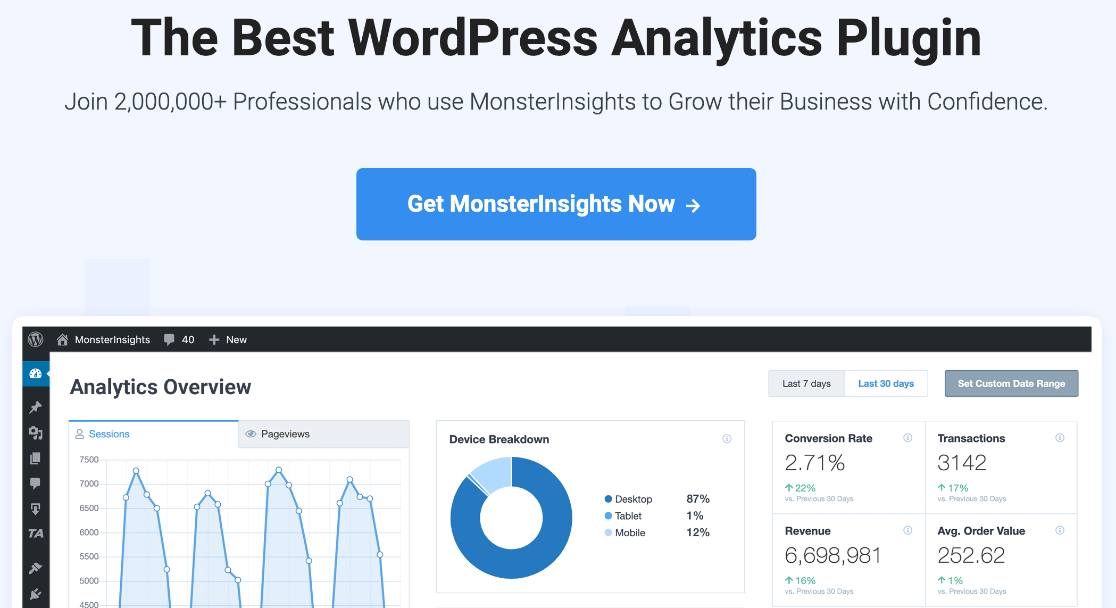
وستأتي بعض أفضل البيانات والتقارير المفصلة حقًا لمتجر التجارة الإلكترونية الخاص بك من ملحق التجارة الإلكترونية.
أفضل ما في الأمر ، إذا لم تكن مطورًا ولا تعرف كيفية ترميز موقع ويب ، فيمكنك ببساطة تشغيل التجارة الإلكترونية المحسّنة في Google Analytics بنقرة واحدة داخل MonsterInsights.
ابدأ مع MonsterInsights اليوم!
لتثبيت MonsterInsights ، انقر فوق الزر الأزرق الموجود على اليمين في منطقة حساب MonsterInsights لتنزيل ملف .zip.
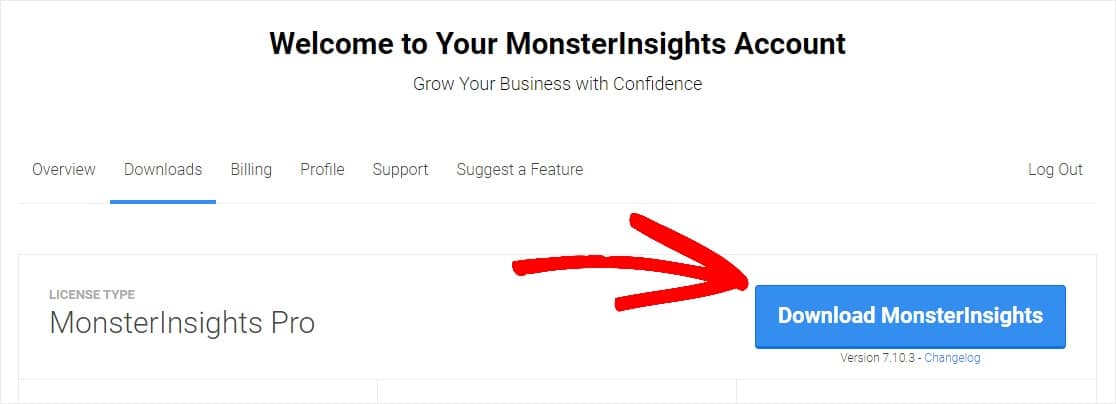
بعد ذلك ، ما عليك سوى تحميل المكون الإضافي على موقع الويب الخاص بك وتثبيت وتفعيل MonsterInsights.
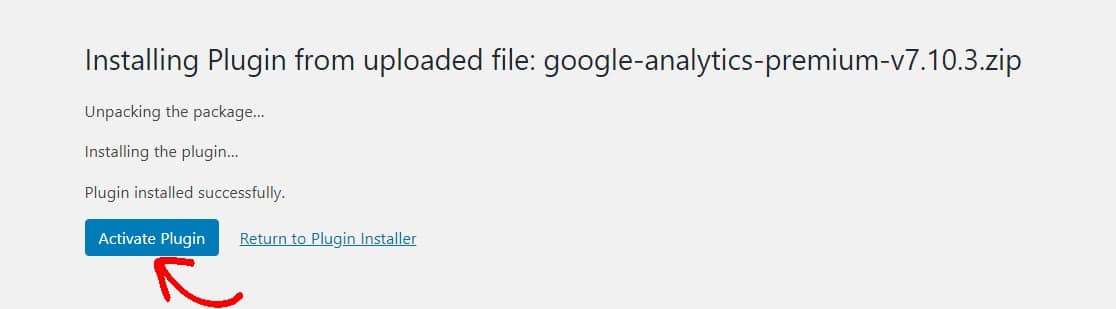

إذا واجهتك مشكلة في هذه الخطوة ، فانتقل إلى البرنامج التعليمي لموقع الويب الخاص بالأشقاء حول كيفية تثبيت مكون WordPress الإضافي.
الخطوة 3: قم بتوصيل Google Analytics بـ MonsterInsights
الخطوة التالية هي إضافة Google Analytics إلى موقع WordPress الخاص بك.
تتيح لك MonsterInsights إضافة شفرة التتبع المطلوبة من Google Analytic إلى موقع الويب الخاص بك دون الحاجة إلى إدخالها يدويًا في الأجزاء المخيفة من الواجهة الخلفية لموقع الويب الخاص بك. لا يوجد رمز مطلوب هنا! هذا هو السبب في أنه مكون إضافي محبوب.
لذا حدد الحساب الذي ترغب في تسجيل الدخول به على Google Analytics.
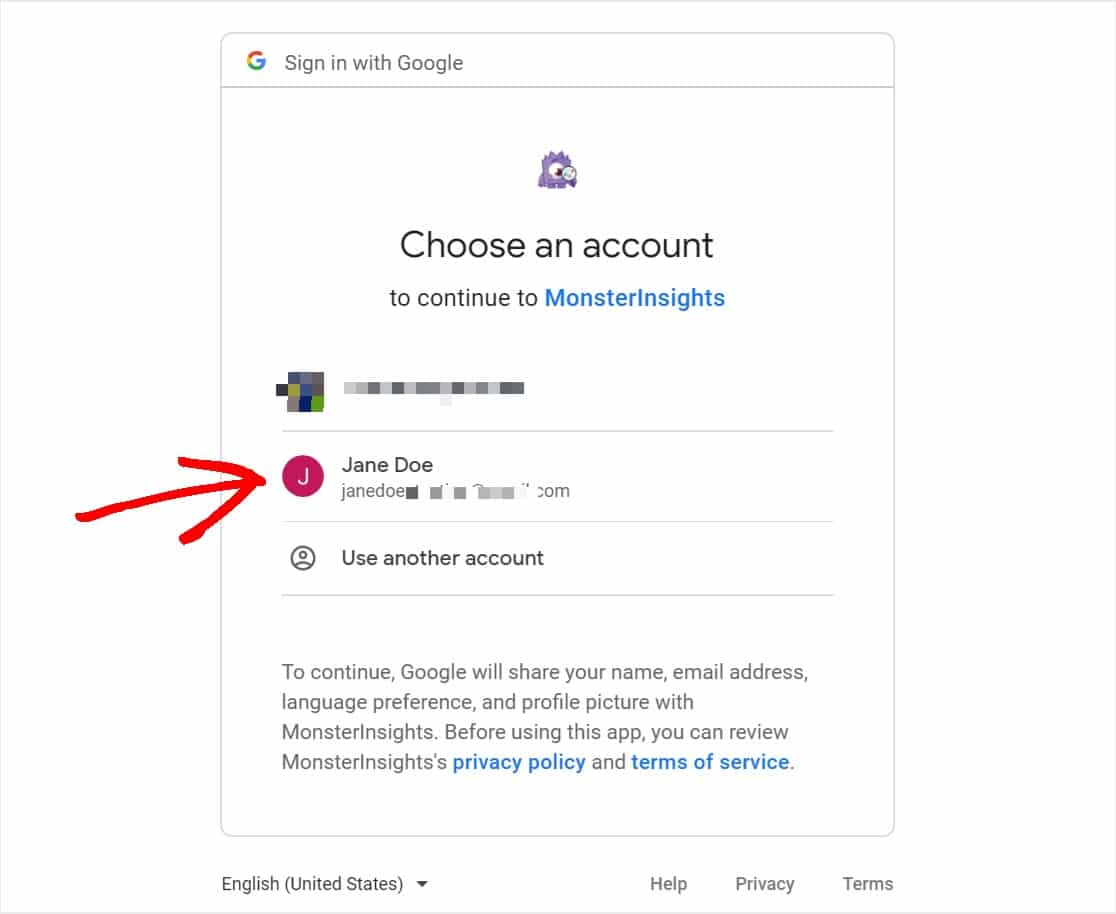
بعد ذلك ، امنح MonsterInsights Google Analytics أذونات (حتى تتمكن من القيام بأمرها) عن طريق النقر فوق الزر السماح الأزرق.
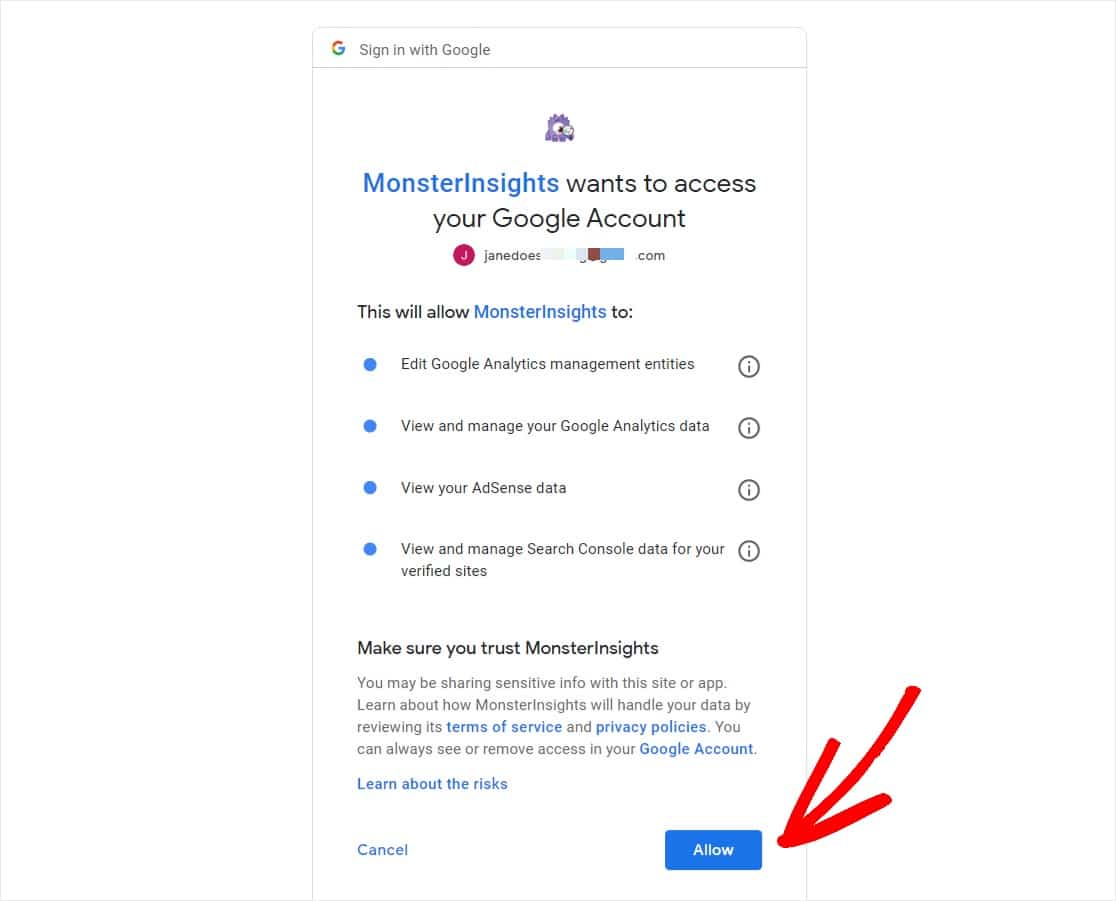
عمل عظيم! بعد ذلك ، نحتاج إلى الحصول على ملحق MonsterInsights للتجارة الإلكترونية الرائع الذي كنا نخبرك به عن تنشيطه.
الخطوة 4: تفعيل الملحق التجارة الإلكترونية
الآن ، من داخل لوحة تحكم WordPress الخاصة بك ، انتقل إلى Insights ثم انقر فوق Addons . بمجرد تحميل الصفحة الإضافية ، قم بالتمرير لأسفل حتى تجد التجارة الإلكترونية ، ثم انقر فوق زر التثبيت الأزرق الموجود أسفله مباشرةً.
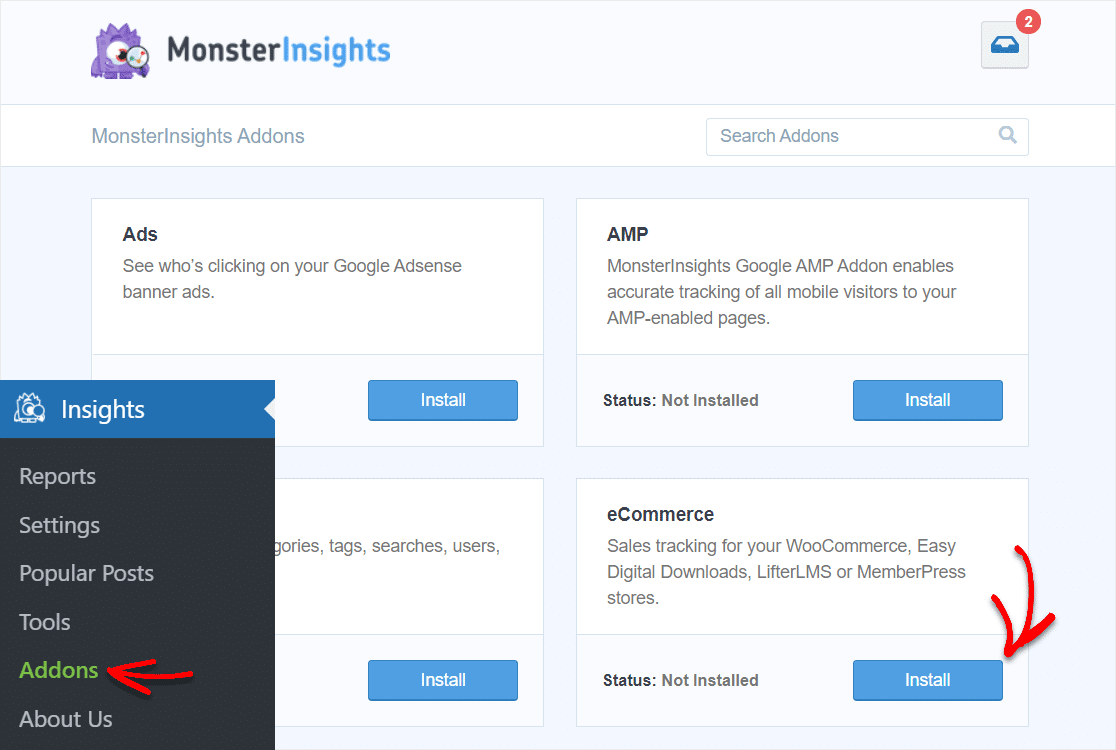
رائع ، يجب أن تكون الوظيفة الإضافية MonsterInsights eCommerce نشطة الآن.
الخطوة 5: تشغيل تتبع التجارة الإلكترونية المحسّن
الآن بعد أن أصبح ملحق التجارة الإلكترونية نشطًا ، دعنا نمضي قدمًا وتمكين تتبع التجارة الإلكترونية المحسّن في Google Analytics.
من لوحة تحكم Google Analytics ، توجه إلى الأسفل وانقر على علامة التبويب المسؤول في شريط المهام الأيسر.
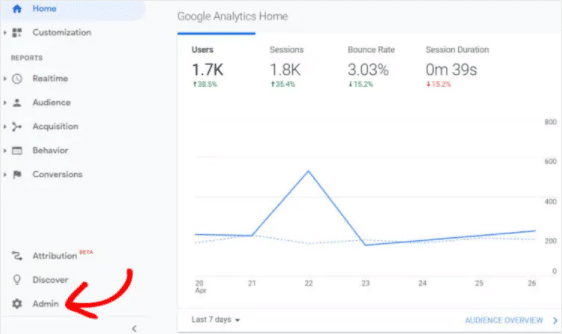
بعد ذلك ، انقر فوق إعدادات التجارة الإلكترونية الموجودة بالقرب من أسفل العمود على الجانب الأيمن تمامًا من قائمة إعدادات المسؤول.
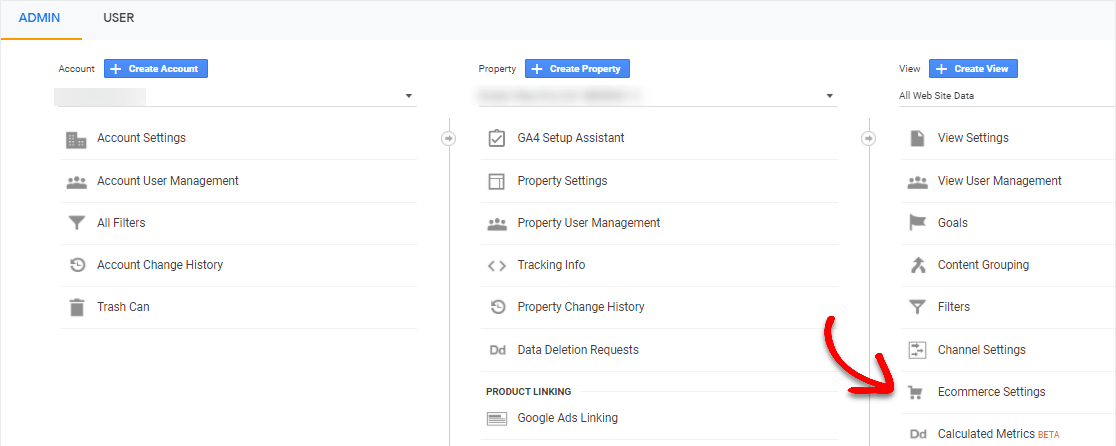
بعد ذلك ، قم بالتبديل إلى تمكين التجارة الإلكترونية وتمكين إعداد تقارير التجارة الإلكترونية المحسّنة واضغط على زر حفظ الأزرق للمتابعة.
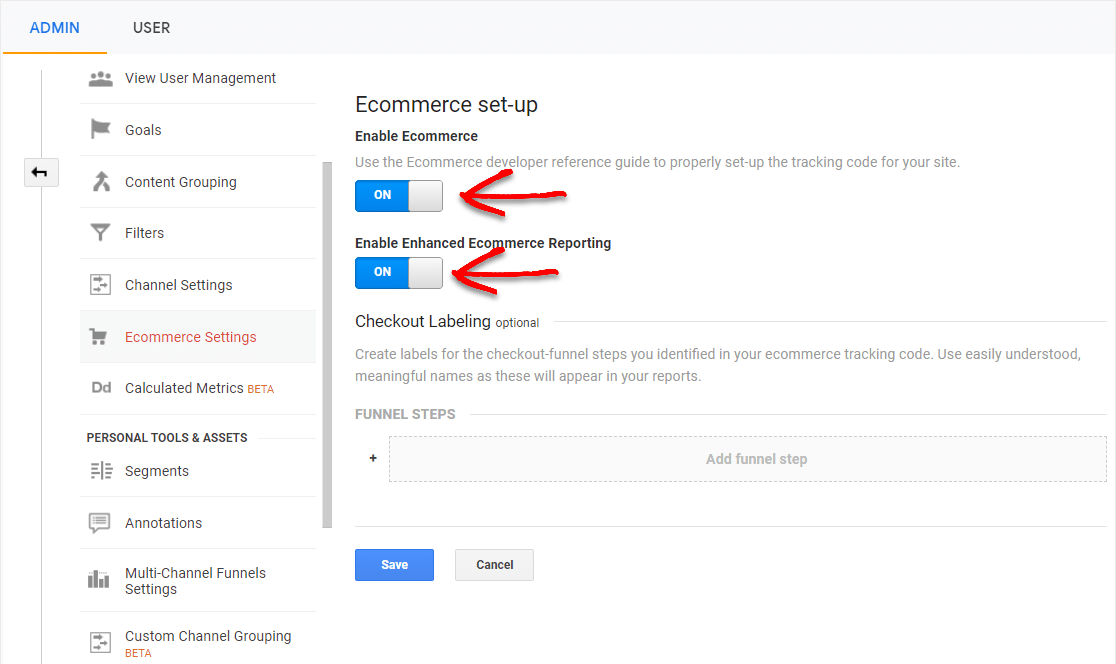
عمل رائع حتى الآن. لقد قمت الآن بتشغيل التجارة الإلكترونية المحسنة في Google Analytics لمتجر WooCommerce الخاص بك.
الخطوة 6: تشغيل التجارة الإلكترونية المحسّنة في MonsterInsights
الآن بعد أن قمنا بتشغيل التجارة الإلكترونية المحسّنة داخل Google Analytics ، نحتاج إلى تمكينها من أجل MonsterInsights بسرعة حقيقية.
لذا ، قم بالرجوع إلى لوحة معلومات WordPress الخاصة بك أو أعد نسخها احتياطيًا ، ثم توجه إلى Insights »الإعدادات في المكون الإضافي MonsterInsights مرة أخرى. انقر فوق علامة التبويب التجارة الإلكترونية في الأعلى مرة واحدة داخل MonsterInsights.
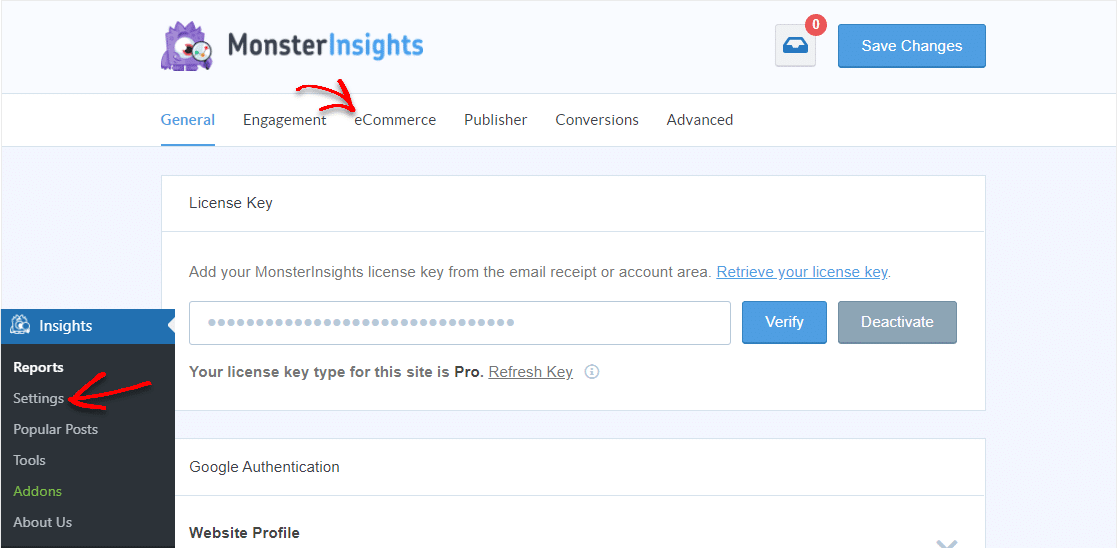
ثم انقر فوق الزر استخدام التجارة الإلكترونية المحسّنة إذا لم يكن قيد التشغيل.
ستلاحظ أيضًا أنه إذا تم تثبيت المكون الإضافي WooCommerce وتنشيطه ، فستقوم MonsterInsights بالفعل بتتبع واكتشاف بيانات التجارة الإلكترونية من حسابات Google Analytics و WooCommerce لمتجرك.
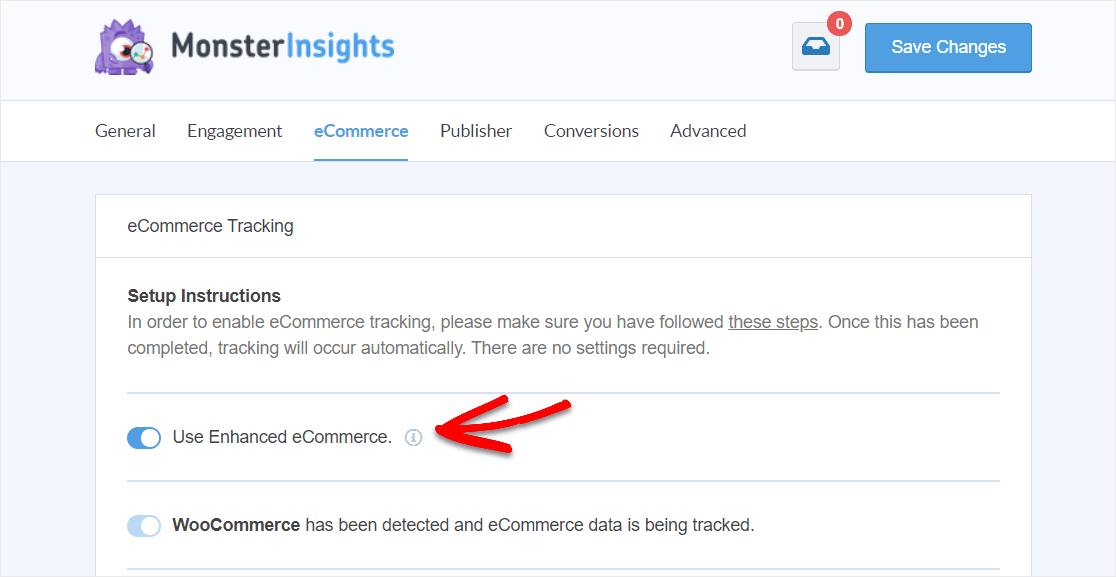
حسنًا ، لقد فعلتها! أعتقد أنك سترغب في معرفة كيفية الاطلاع على جميع تقارير تحليلات WooCommerce الرائعة الآن ، لذلك دعونا نلقي نظرة.
الخطوة 7: ابحث عن تقارير تتبع تحويل WooCommerce في WordPress
الآن بعد أن قمت بإعداد تكامل تتبع Google Analytics و MonsterInsights الرائع مع متجر WooCommerce ، ستكون جاهزًا لعرض تقارير التجارة الإلكترونية الخاصة بك.
للحصول على نظرة عامة على بيانات تتبع تحويل WooCommerce الخاصة بك ، ما عليك سوى التوجه إلى WordPress والنقر على Insights » التقارير » التجارة الإلكترونية في MonsterInsights.
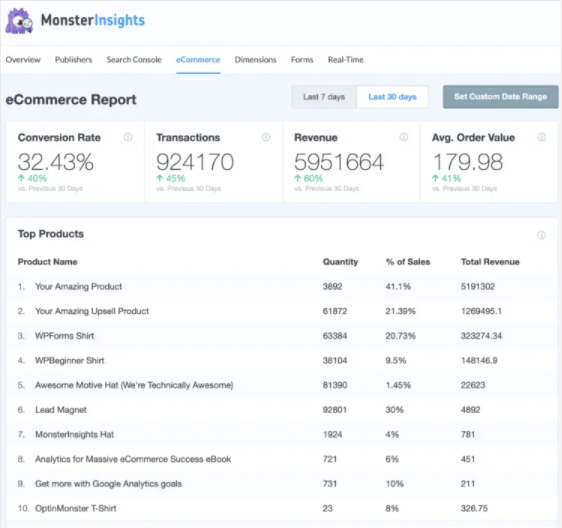
إذا واصلت التمرير إلى ما بعد هذه التقارير الأولية لمعدلات التحويل والمعاملات والإيرادات ومتوسط قيمة أمر الشراء وأهم المنتجات ، فستجد تفاصيل مهمة أخرى حول سلوك المتسوقين.
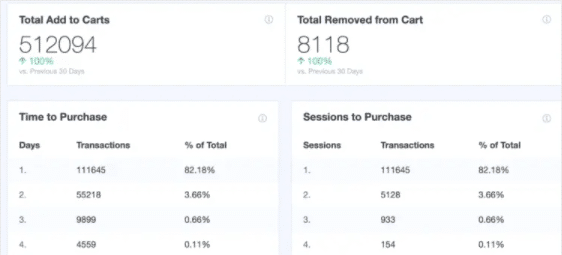
يوفر هذا نظرة عامة رائعة على صحة متجرك عبر الإنترنت. وكل شيء على ما يرام في لوحة معلومات WordPress الخاصة بك.
الخطوة 8: البحث عن تقارير تتبع تحويل WooCommerce في Google Analytics (اختياري)
هل تريد الحصول على نظرة عامة على جميع سلوك متجر WooCommerce خارج المكون الإضافي؟
في Google Analytics ، يمكنك عرض بيانات تتبع التجارة الإلكترونية الخاصة بك في علامة التبويب التجارة الإلكترونية. ما عليك سوى الانتقال إلى التحويلات » التجارة الإلكترونية » نظرة عامة داخل لوحة معلومات Google Analytics.

هذا كل شيء. لقد فعلتها ، تهانينا.
أصبح تتبع التجارة الإلكترونية WooCommerce Google Analytics نشطًا الآن على موقع الويب الخاص بك. نتمنى لك حظًا موفقًا في متجرك عبر الإنترنت ، ونحن متحمسون للغاية لتتبع أدائه الآن!
ابدأ: WooCommerce Google Analytics eCommerce
ها أنت ذا. أنت تعرف الآن كيفية إعداد تتبع التجارة الإلكترونية WooCommerce Google Analytics. وكيف يمكن أن تساعد MonsterInsights في تنمية أعمالك.
تقدم MonsterInsights خطط تسعير لجميع أنواع ميزانيات الأعمال الصغيرة المختلفة.
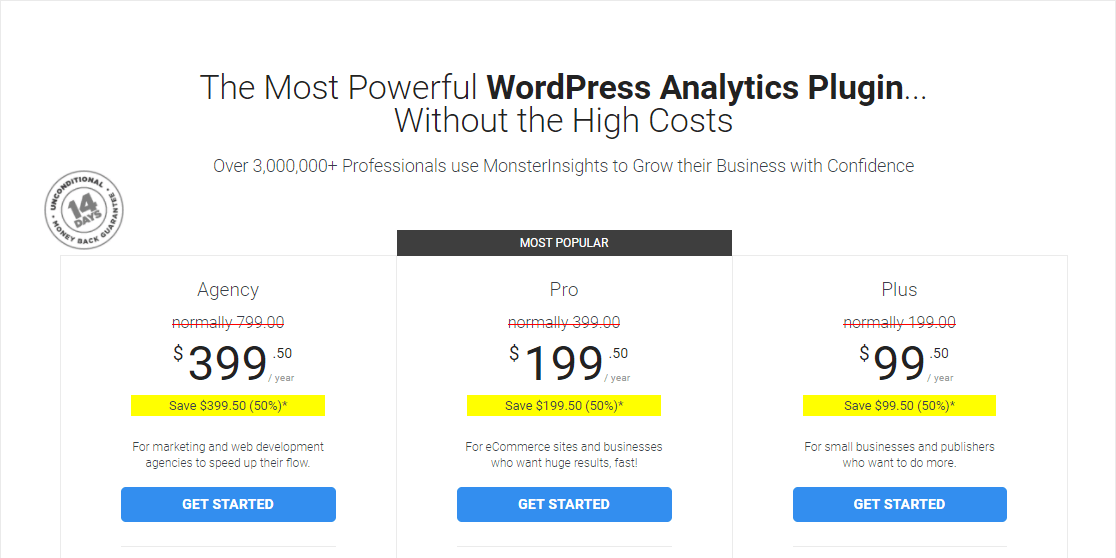
فما تنتظرون؟ ابدأ مع MonsterInsights اليوم!
إذا لم ينجح الأمر مع المكون الإضافي ، فما عليك سوى إخبارهم بذلك وستسترد أموالك بالكامل مع ضمان استرداد الأموال لمدة 14 يومًا.
قد تكون مهتمًا أيضًا بمنشورنا حول كيفية تتبع عمليات إرسال النماذج على Google Analytics في WordPress.
وإذا ساعدتك هذه المقالة ، فيرجى متابعتنا على Facebook و Twitter لمزيد من البرامج التعليمية والأدلة المجانية لـ WordPress.
